Excelのバブルチャート の作成について詳しく知りたいですか?このグラフ形式 は、ポートフォリオ分析を行う際に特に役立ちます。 このチュートリアルでは、Excelを使用してBCGマトリックスをバブルチャートで効果的に表現する方法について学びます。このツールは、企業の製品やサービスを戦略的に分析するために実務で頻繁に使用されます。
主な洞察
BCGマトリックスは、市場シェアと市場成長をグラフィカルに表示し、戦略的な意思決定を支援します。 Excelでバブルチャートを効果的に活用することで、市場セグメントを分析し、ターゲットを絞った戦略を立てることができます。
ステップバイステップガイド
ますは、チャートで何を達成したいのかを把握することが重要です。 BCGマトリックスは、製品やサービスを市場シェアと市場成長を基に表します。 Excelでバブルチャートを作成するには、以下の手順に従ってください。
データの準備
チャート作成を開始する前に、データを整理する必要があります。相対市場シェア(X軸)、市場成長率(Y軸)、および売上を表すバブルのサイズが必要です。
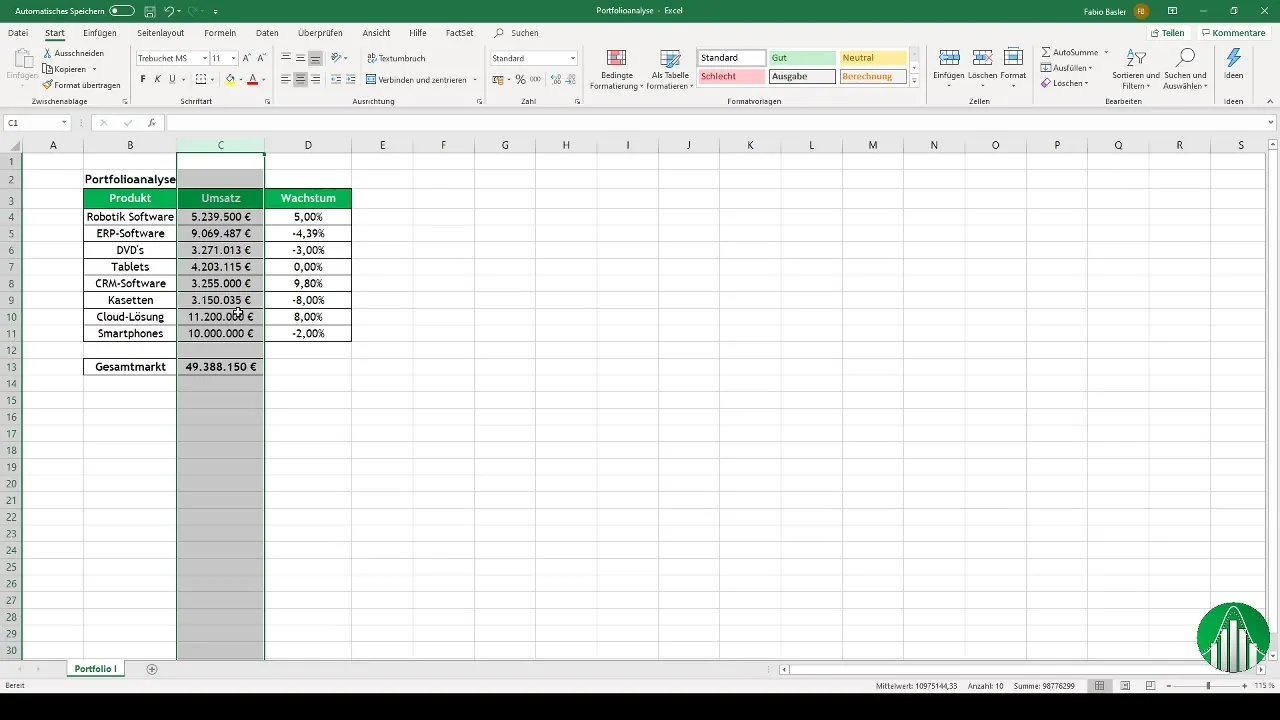
製品やサービスの各値を整理する必要があります。 正確な分析を行うために必要なすべてのデータが揃っていることを確認してください。
チャートを作成する
空のExcel文書を開き、バブルチャートに使用するデータを選択します。 次に、ポイントチャートのオプションを検索して選択します。
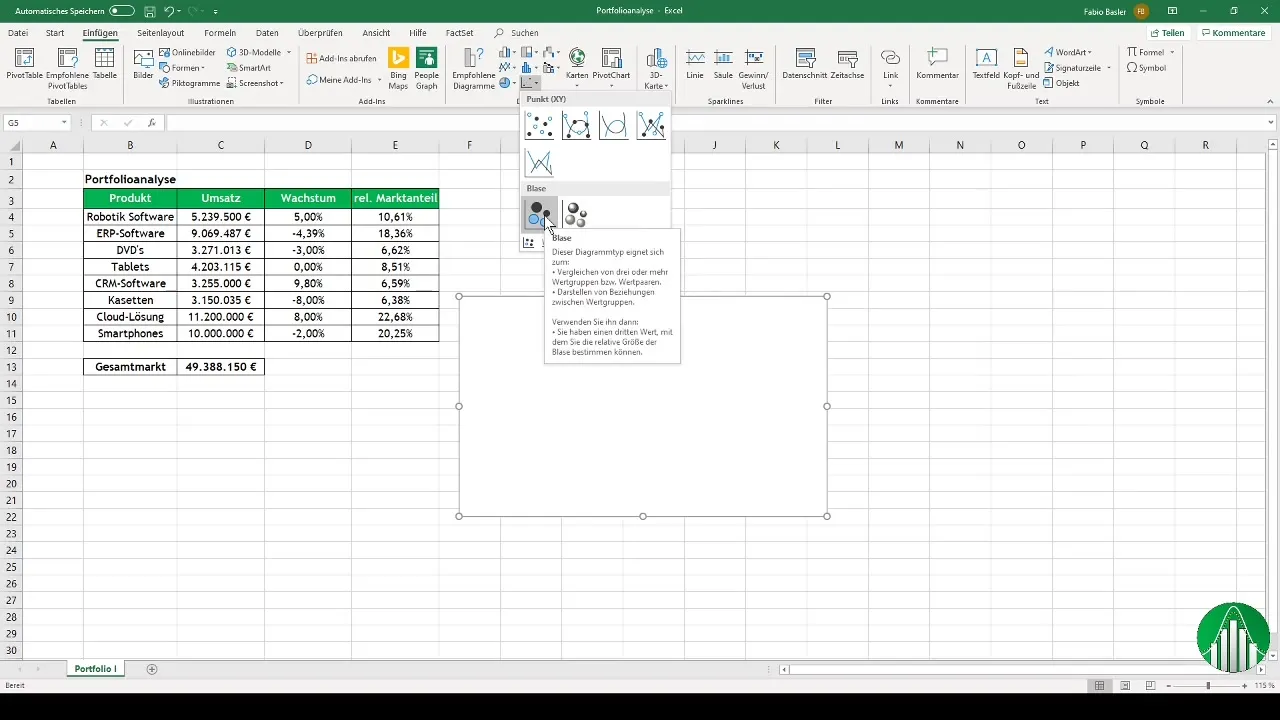
このステップでは、チャートのX軸とY軸の座標を設定します。 相対市場シェアはX軸に、市場成長率はY軸に表示されます。
バブルのサイズを定義する
売上を表すバブルのサイズを設定する場合、データを正しく割り当てる必要があります。 チャートに移動して、バブルの幅を売上データと一致させます。

チャートをわかりやすくするために、軸のタイトルを追加します。 X軸とY軸のタイトルは、整理されたデータを容易に理解できるようにするために重要です。
データラベルの追加
製品を明確に識別するために、データラベルを調整する時期です。 該当するセルを選択し、製品をラベルとして追加します。
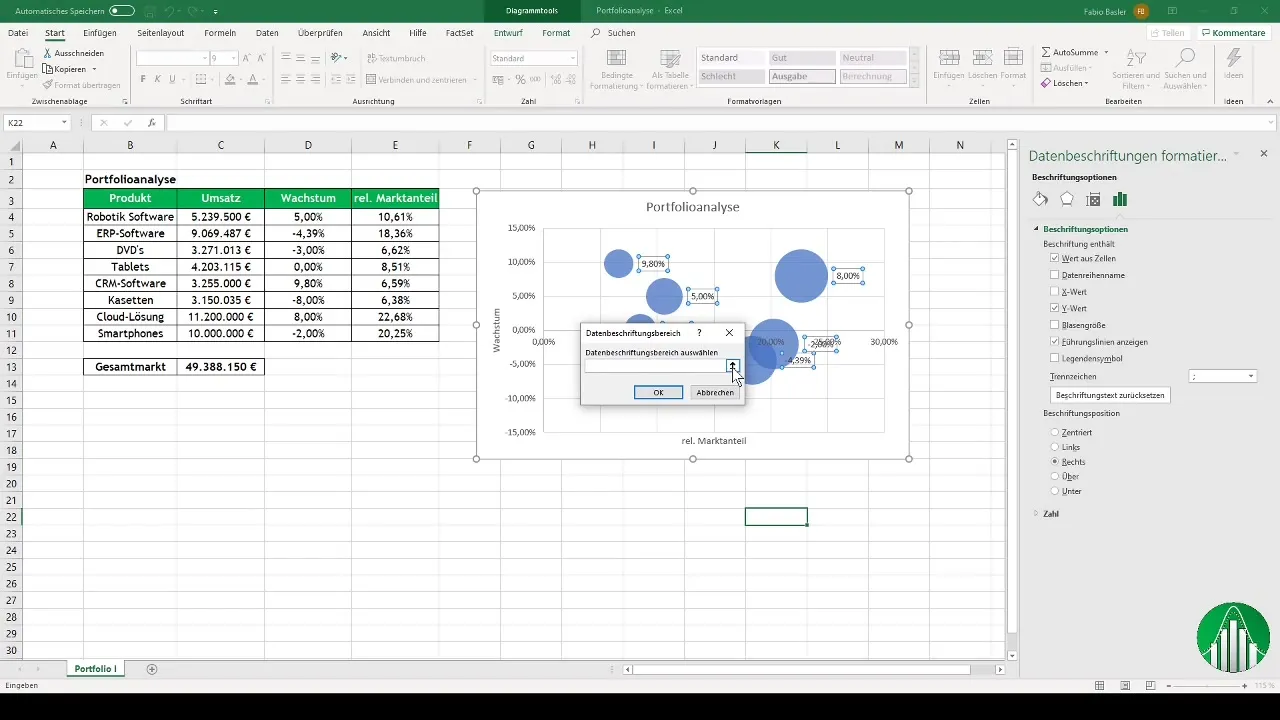
パーセンテージ値を削除して、図を過負荷にしないようにします。 ラベルが中央に配置され、読みやすさが向上するように注意してください。
チャートを視覚的に調整する
あなたのバブルチャートのプレゼンテーションに魅力的なデザインが重要です。 色やフォントを好みに合わせて調整できます。 バブルの色が目に優しく、フォントがよく読めるように注意してください。
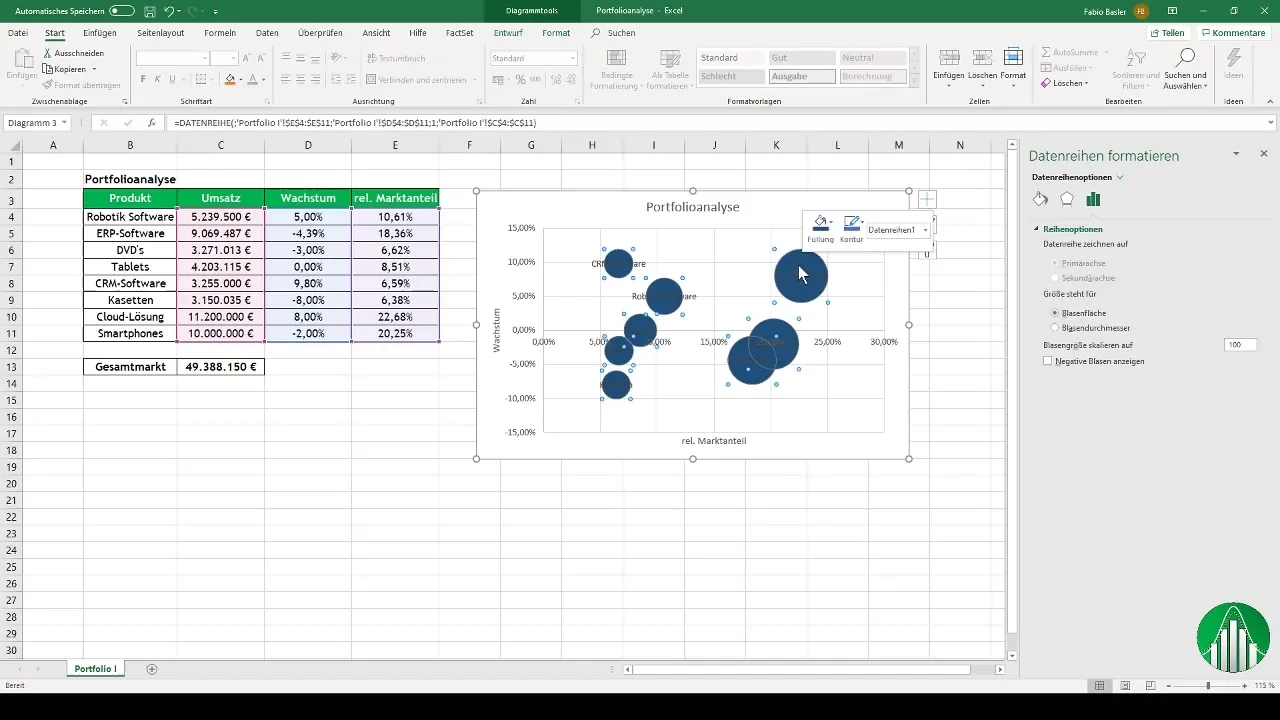
一般的に使用されるカラースキームは、明るい青の背景と濃い色のフォントです。 これにより、チャートがプロフェッショナルで見やすくなります。
軸の交点を特定する
よりよい分析を行うために、軸の交点を計算する必要があります。 X軸の値は相対市場シェアを、Y軸の値は市場成長を表すべきです。
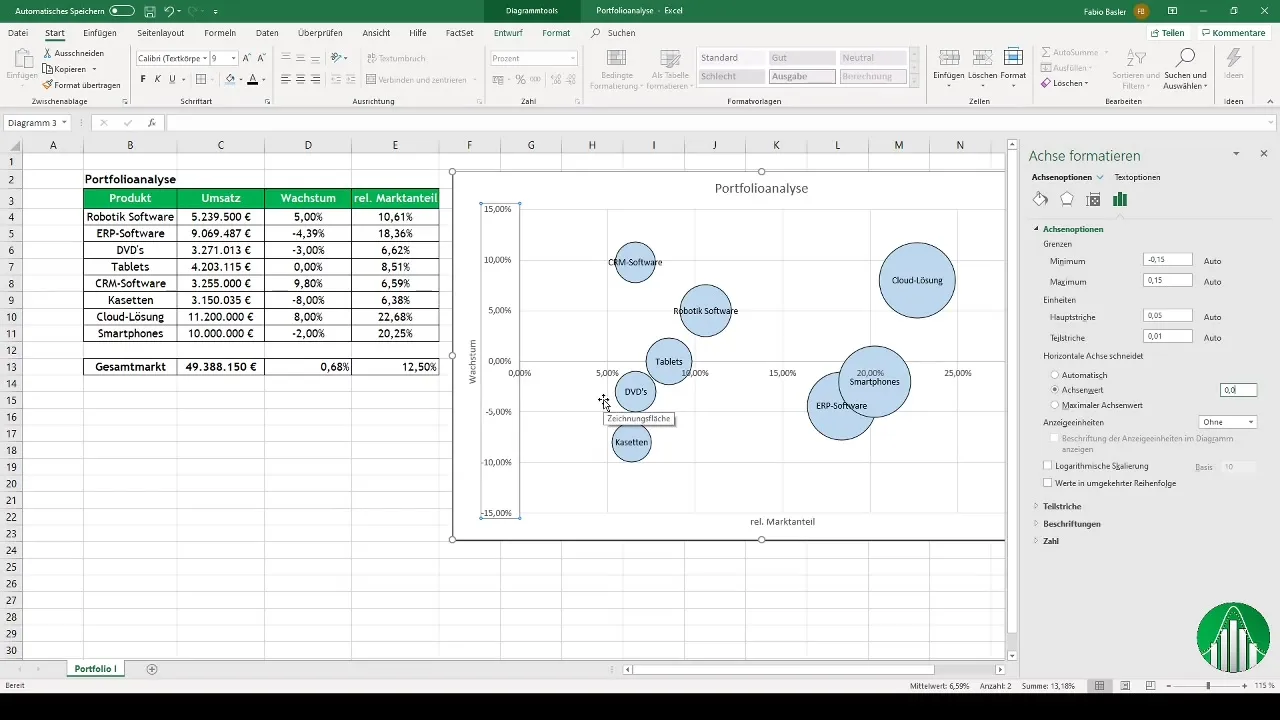
軸の書式設定を使用して、交差点の値を入力します。 これらの値は、BCGマトリックスでさまざまなカテゴリ(スター、キャッシュカウ、クエスチョンマーク、ドッグス)を定義するために重要です。
ピクトグラムを追加する
さらに説得力のある図を作成するためには、ピクトグラムを使用できます。 「挿入」に移動し、ピクトグラムオプションを選択します。 分析の結果に基づいて異なるカテゴリのアイコンを追加します。
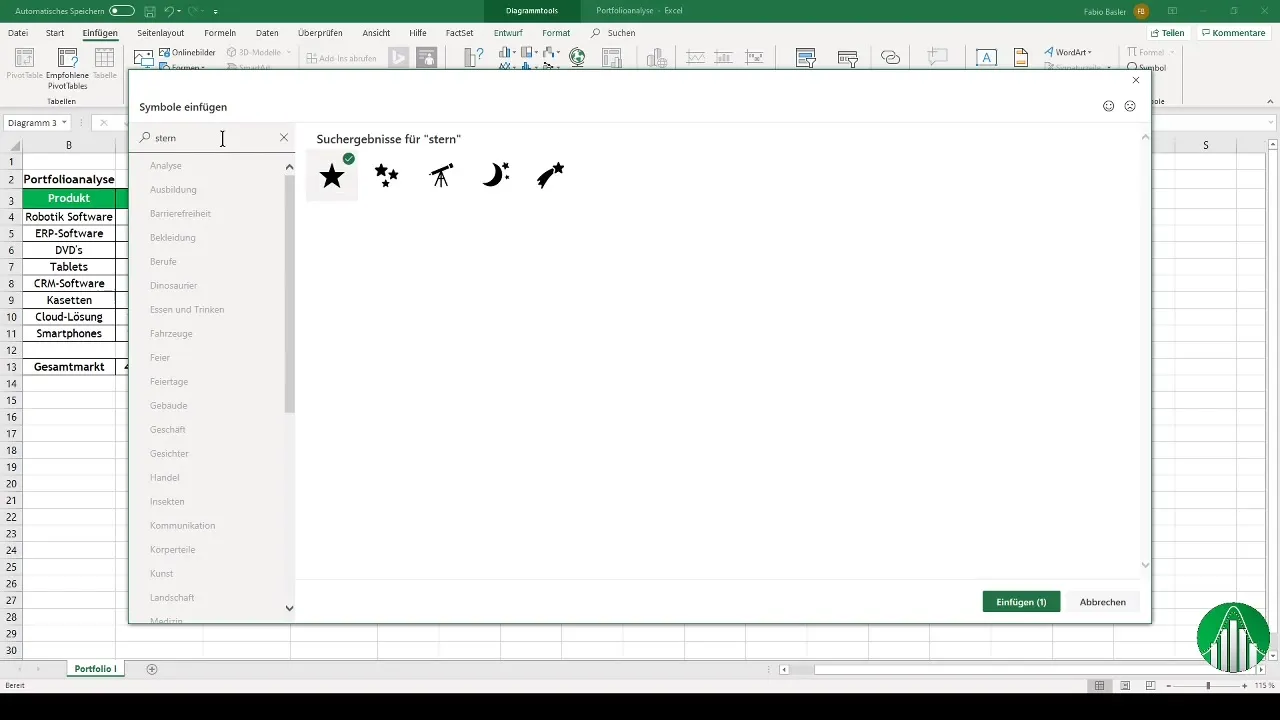
シンボルを挿入したら、それらをマトリックス内に適切に配置します。これらの視覚的要素は、各製品やサービスの戦略をより明確に示すのに役立ちます。
結論を出す
完成した図表を使用して、ポートフォリオ分析の結果を議論できます。BCGマトリックス内の製品の分布を見て、星、キャッシュカウ、クエスチョンマーク、ドッグを見つけます。
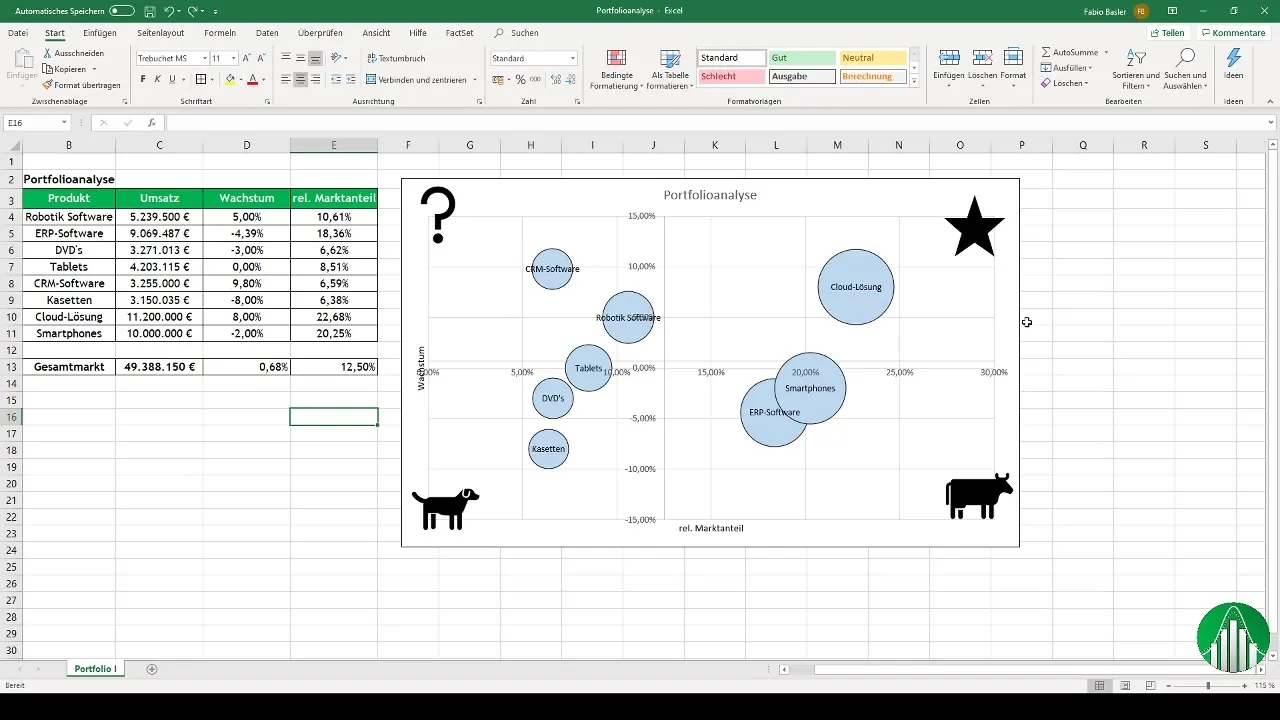
分析により、企業の戦略的決定を支援します。どの製品をさらに推進すべきか、どれを縮小すべきかを考えてください。
まとめ
Excelでのバブルチャートの作成は、ポートフォリオ分析を行うための効果的な手段です。BCGマトリックスは、市場成長と市場シェアに基づいて戦略的決定を支援します。データの準備と図表の視覚的デザインを注意深く行うことで、プレゼンテーションは明確で印象的になります。
よくある質問
Excelでバブルチャートを作成する方法データを選択し、スキャッタープロットを開き、XとYの座標、およびバブルのサイズを定義します。
BCGマトリックスとは何ですかBCGマトリックスは、市場シェアと市場成長に基づいて企業の製品やサービスを分析するのに役立ちます。
結果をどのようにプレゼンテーションすればいいですか魅力的なダイアグラムを作成し、分析を視覚的にサポートするアイコンを追加します。


